Tutorial 117

L'originale di questo tutorial lo trovate qui

Ringrazio Sweety per avermi permesso di tradurre questo tutorial
Tutorial tradotto con psp X8
Materiale qui e frattale e tubes a scelta
Tube usato qui: Claudia Viza
Filtri usati qui: VM Toolbox - Mura's Meister - AAA Frames - Flaming Pear - Eye Candy 5 Impact

|
Porta con te la freccia per tenere il segno al tuo lavoro
|
Preparazione
Apri la maschera "AA16" in psp e riducila ad icona
Metti le cinque selezioni nella cartella selezioni di psp
Doppio clic sul preset "GLASS TUTORIEL 117 SWEETY.f1s" e si installerà automaticamente dentro il filtro Alien Skin Eye Candy 5 Impact/Glass
Doppio clic sul preset "PERSPECTIVE SHADOW TUTORIEL 117 SWEETY.f1s" e si installerà automaticamente dentro il filtro Alien Skin Eye Candy 5 Impact/Perspective Shadow
Tavolozza dei materiali: colore di primo piano scuro #581826 e colore di secondo piano chiaro #e4bd7c
1. Apri una nuova immagine trasparente di 900 x 600 px.
Selezioni/Seleziona tutto.
Apri l'immagine di frattale di tua scelta. Modifica/Copia e incolla nella selezione.
Deseleziona tutto.
* * * * * *
Facoltativo
Livelli/Duplica.
Immagine/Rifletti/Rifletti orizzontalmente.
Immagine/Rifletti/Rifletti verticalmente.
Abbassa l'opacità del livello a 50.
Livelli/Unisci/Unisci giù.
* * * * * *
2. Effetti/Effetti d'immagine/Motivo unico:
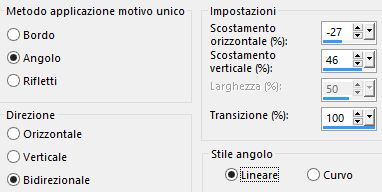
Effetti/Plug in/VM Toolbox/Zoom Blur: 39 / 60.
Effetti/Effetti di riflesso/Fuga di specchi:
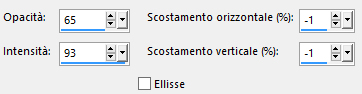
Regola/Messa a fuoco/Metti a fuoco.
Apri l'elemento "DECO PERSO 1...". Modifica/Copia e incolla come nuovo livello.
Non spostare.
3. Livelli/Nuovo livello raster.
Riempi con il colore chiaro di secondo piano.
Livelli/Nuovo livello di maschera/Da immagine e scegli "AA16": spunta solo luminanza d'origine.
Regola/Messa a fuoco/Metti a fuoco.
Livelli/Unisci/Unisci gruppo.
Livelli/Duplica.
Immagine/Rifletti/Rifletti orizzontalmente.
Livelli/Unisci/Unisci giù.
4. Attiva lo strumento selezione rettangolo e scegli la selezione personalizzata:
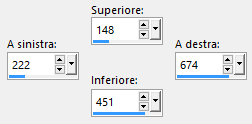
Premi il tasto Canc della tua tastiera.
Selezioni/Modifica/Contrai di 15 px.
Livelli/Nuovo livello raster.
Livelli/Disponi/Sposta giù.
Riprendi la tua immagine Frattale di tua scelta. Modifica/Copia e incolla nella selezione.
Selezioni/Inverti.
Effetti/Effetti 3D/Sfalsa ombra: 0 / 0 / 85 / 15 / colore #000000.
Selezioni/Inverti.
Ottieni questo:
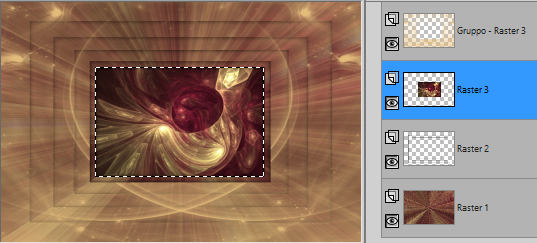
5. Effetti/Plug in/AAA Frames/Foto Frame:
cambia i valori di Red, Green e Blue in funzione dei tuoi colori
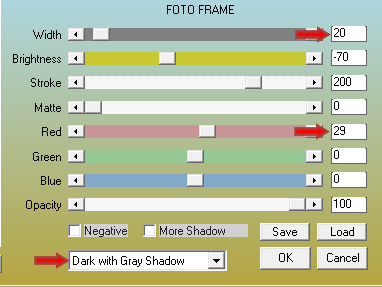
Selezioni/Modifica/Selezione bordature selezione:
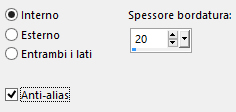
Effetti/Plug in/AAA Frames/Texture Frame:
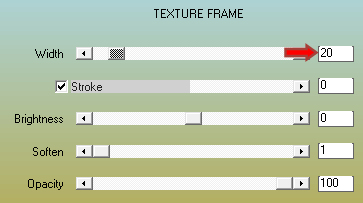
Deseleziona tutto.
6. Selezioni/Carica selezione/Da disco e scegli "SELECTION 3 TUTORIEL 117".
Effetti/Plug in/Alien Skin Eye Candy 5 Impact/Glass: dal menù User Settings in basso scegli il preset "GLASS TUTORIEL 117 SWEETY".
Selezioni/Carica selezione/Da disco e scegli "SELECTION 1 TUTORIEL 117".
Riempi la selezione con il colore chiaro di secondo piano (se necessario applica lo zoom).
Deseleziona tutto.
7. Livelli/Duplica.
Effetti/Effetti d'immagine/Motivo unico:
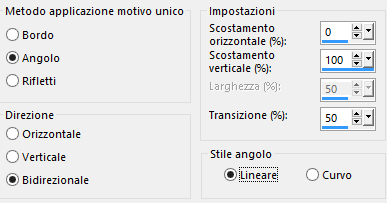
Selezioni/Seleziona tutto.
Selezioni/Mobile.
Selezioni/Immobilizza.
Posizionati sul livello di sopra (Gruppo-Raster 3).
Selezioni/Innalza selezione a livello.
8. Posizionati di nuovo sul livello di sotto (Gruppo-Raster 3):
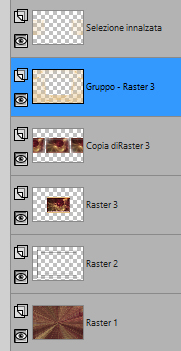
Selezioni/Carica selezione/Da disco e scegli "SELECTION 2 TUTORIEL 117".
Selezioni/Innalza selezione a livello.
Deseleziona tutto.
Effetti/Effetti geometrici/Prospettiva verticale:
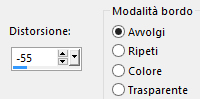
Effetti/Plug in/Mura's Meister/Perspective Tiling:
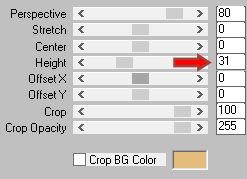
9. Posizionati sul livello di sotto (Gruppo-Raster 3).
Livelli/Elimina. Rispondi si.
Ti ritrovi posizionato nel livello Copia di Raster 3.
Attiva di nuovo la selezione personalizzata:
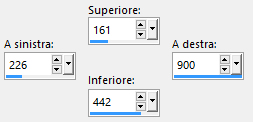
Premi il tasto Canc della tua tastiera.
Deseleziona tutto.
Livelli/Duplica.
Immagine/Rifletti/Rifletti orizzontalmente.
Livelli/Unisci/Unisci giù per due volte.
10. Livelli/Duplica.
Effetti/Plug in/Flaming Pear/Flood (colore chiaro di secondo piano):
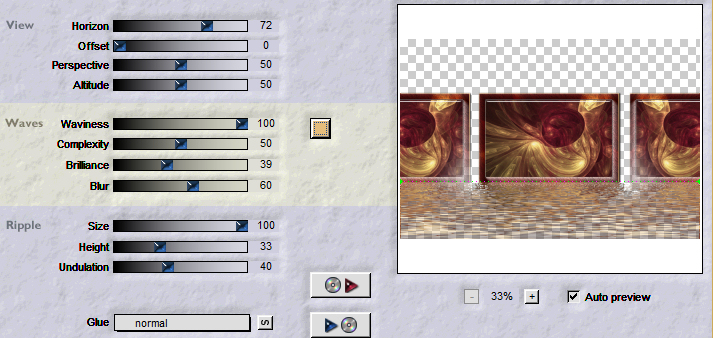
Abbassa, se lo desideri, l'opacità del livello a circa 80.
Livelli/Duplica.
Immagine/Rifletti/Rifletti verticalmente.
Livelli/Unisci/Unisci giù.
Abbassa, di nuovo, se lo desideri, l'opacità del livello a circa 80.
Livelli/Disponi/Sposta giù.
Ottieni questo:
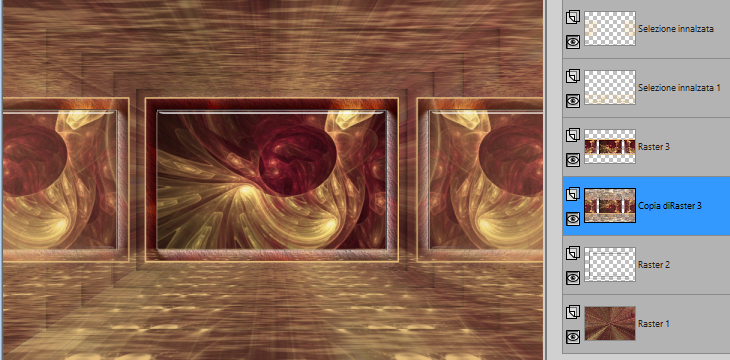
11. Modifica/Copia speciale/Copia unione.
Posizionati sul livello che sta in cima (Selezione innalzata).
Modifica/Incollla come nuovo livello.
Livelli/Duplica.
12. Selezioni/Carica selezione/Da disco e scegli "SELECTION 4 TUTORIEL 117".
Riempi la bordatura selezionata con il colore chiaro di secondo piano.
Deseleziona tutto.
Effetti/Effetti di distorsione/Distorsione lente:

Chiudi la visibilità di questo livello.
13. Posizionati sul livello di sotto (Raster 4).
Effetti/Effetti di distorsione/Distorsione lente: lascia la configurazione in memoria.
Selezioni/Carica selezione/Da disco e scegli "SELECTION 5 TUTORIEL 117".
Livelli/Nuovo livello raster.
Riempi la selezione con il colore chiaro di secondo piano.
Deseleziona tutto.
14. Posizionati sul livello di sopra (Copia di Raster 4) e riaprine la visibilità.
Effetti/Effetti geometrici/Prospettiva orizzontale:
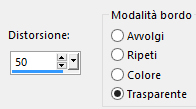
Visualizza/Righelli.
Attiva lo strumento puntatore.
Tira il livello verso sinistra a circa 268 px di larghezza:
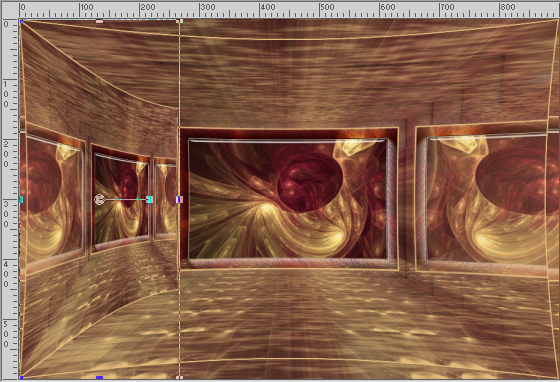
Dall'alto abbassa il livello a circa 60 px di altezza e dal basso solleva il livello a circa 540 px di altezza:
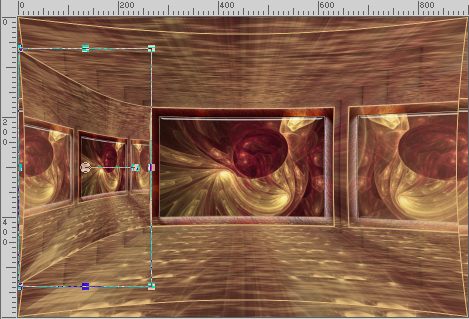
Leva lo strumneto puntatore e il righello.
Effetti/Effetti d'immagine/Scostamento: orizz. 8 / vert. 0 / personalizzato e trasparente.
Se necessario aggiusta ancora il livello tirandolo verso sinistra.
Livelli/Duplica.
Immagine/Rifletti/Rifletti orizzontalmente.
Anche qui se necessario aggiusta il livello.
Livelli/Unisci/Unisci giù.
15. Effetti/Plug in/Alien Skin Eye Candy 5 Impact/Perspective Shadow: dal menù User Settings in basso scegli il preset "PERSPECTIVE SHADOW TUTORIEL 117 SWEETY".
16. Posizionati sul livello di sotto (Raster 5).
Attiva la selezione personalizzata:
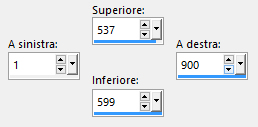
Premi il tasto Canc della tua tastiera.
Deseleziona tutto.
Livelli/Unisci/Unisci giù.
Effetti/Effetti 3D/Sfalsa ombra: 0 / 0 / 50 / 25 / colore di secondo piano.
17. Apri l'elemento "DECO PERSO 2...". Modifica/Copia e incolla come nuovo livello.
Non spostare.
Livelli/Disponi/Porta in alto.
Cambia la modalità di miscelatura del livello da normale a luminanza esistente (o altra modalità di tua scelta).
In alternativa puoi applicare il viraggio secondo i tuoi colori.
18. Immagine/Aggiungi bordatura di 2 px colore chiaro di secondo piano.
Selezioni/Seleziona tutto.
Immagine/Aggiungi bordatura di 40 px colore contrastante.
Riprendi l'immagine frattale di tua scelta.
Effetti/Effetti d'immagine/Motivo unico:
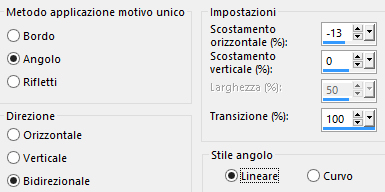
19. Modifica/Copia.
Torna al tuo lavoro.
Selezioni/Inverti.
Modifica/Incolla nella selezione.
Effetti/Plug in/AAA Frames/Texture Frame:
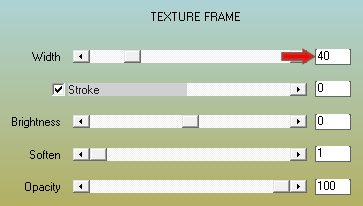
Effetti/Plug in/AAA Frames/Foto Frame:
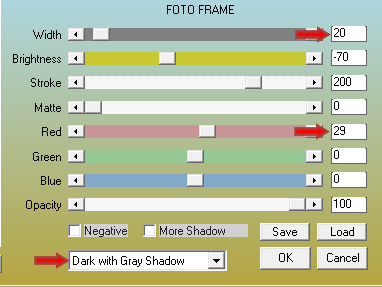
Effetti/Effetti 3D/Sfalsa ombra: 0 / 0 / 60 / 30 / #000000.
Deseleziona tutto.
20. Apri il tube del personaggio di tua scelta. Modifica/Copia e incolla come nuovo livello.
Ridimensiona se necessario e posiziona come da lavoro finale.
Apri il tube della deco di tua scelta. Modifica/Copia e incolla come nuovo livello.
Ridimensiona se necessario e posiziona come da lavoro finale.
Immagine/Aggiungi bordatura di 2 px colore chiaro di secondo piano.
Aggiungi la tua firma. Livelli/Unisci/Unisci tutto (appiattisci).
Immagine/Ridimensiona a 950 px di larghezza (tutti i livelli spuntato).
Salva in formato jpeg.
Altra versione con tube di OBG

Le vostre meraviglie - Grazie!
La mia tester Giorgia I versione

La mia tester Giorgia II versione
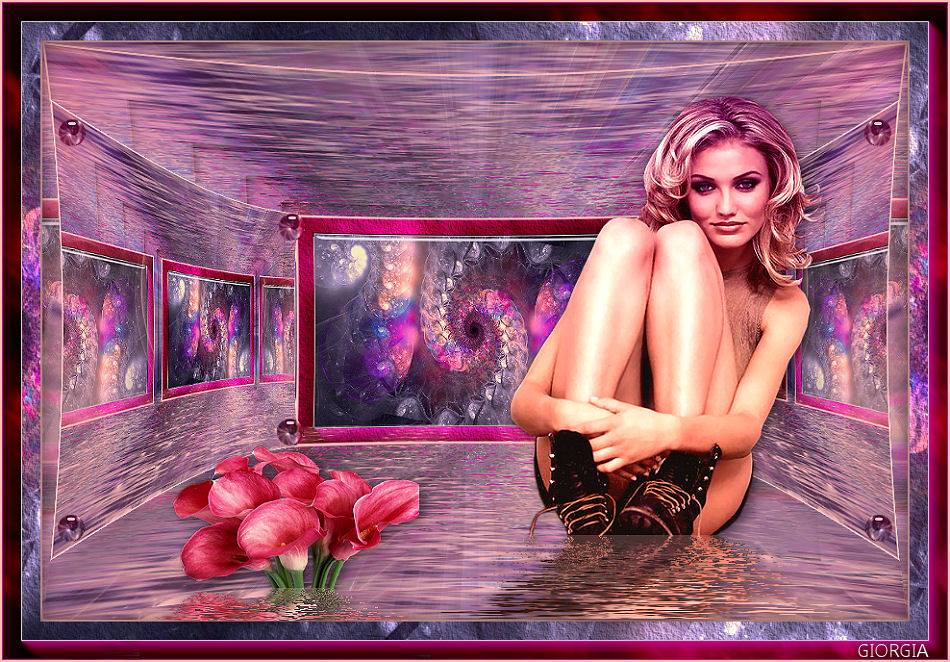
Annelie

Aura

Lina

Tutorial tradotto da Byllina il 15 settembre 2018
Tradotti Sweety
Home
|